文章详情页
苹果电脑macOS big sur系统启动盘设置教程分享
浏览:145日期:2023-07-15 13:58:37
面对喜欢出问题的Big Sur系统,使用苹果电脑的小伙伴可以自制一个安装启动盘,这样不管是从老系统升级还是恢复你的备份文件都会容易许多,具体的操作步骤如下。
macOS Big Sur 安装启动盘制作方法
1、准备一个16G以上的u盘
2、在app store中搜索big sur系统,并下载
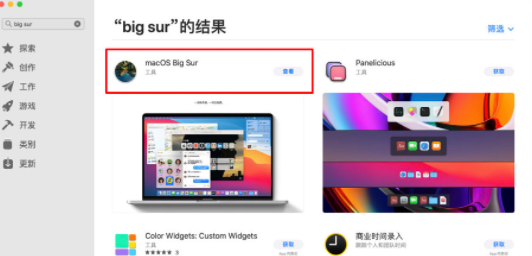
3、在应用程序里找到big sur安装包,按住Opion左键点击图标,选择显示包内容,点击contents-resources,找到createinstallmedia

4、双击createinstallmedia,电脑会自动打开终端,当看到进程已完成的字样后,新建一个终端窗口
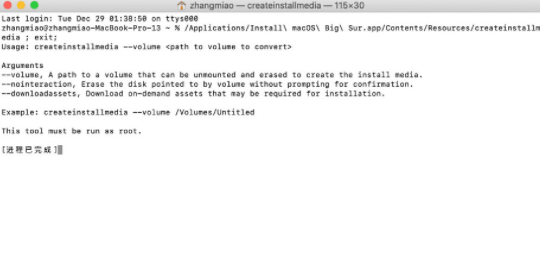
5、输入以下指令
sudo /Applications/Install macOS Big Sur.app/Contents/Resources/createinstallmedia --volume /Volumes/MyVolume
其中MyVolume是你的u盘名称,按下回车执行命令
6、输入管理员密码,输入过程中终端不会显示任何内容,回车;按y键确认删除u盘内容,回车
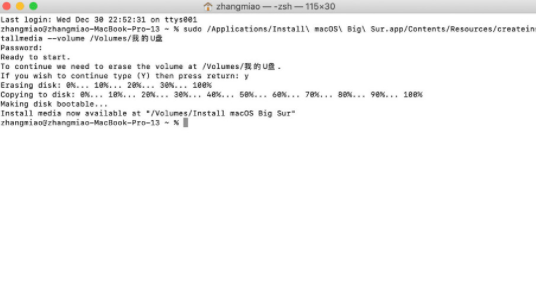
7、等待片刻macOS big sur安装启动盘就制作完成了
今天的介绍就到这里了,好吧啦网软件教程专区为大家准备了更多惊喜,想发现更多适合自己的软件就常来逛逛吧。
标签:
Mac OS系统
相关文章:
排行榜

 网公网安备
网公网安备